Hướng dẫn thay pin iPhone 7 tại nhà
Bạn không thể đi bất cứ đâu mà không có bộ sạc vì iPhone 7 của bạn mau hết pin? Nếu pin của bạn bị phồng hoặc quá nóng! Các kỹ sư tại Hcare sẽ cho bạn biết cách khắc phục iPhone 7 bị chai pin chỉ trong vài phút với hướng dẫn sửa chữa này từng bước.

Các triệu chứng:
- Tuổi thọ pin giảm
- Sạc không đầy pin
- Pin phồng
- Hao pin
- Mau hết pin
- Sạc bị nóng máy
Các bước thực hiện
Bước 1. Tắt nguồn

- Trước khi thực hiện mở máy bạn phải tắt nguồn trước khi tháo
Bước 2. Mở hai ốc đít

- Dùng tua vít hình sao 5 cạnh tháo hai ốc đít 0.8 mm
Bước 3. Làm nóng viền màn hình

- Dùng máy sấy tóc làm nóng cạnh màn hình
- Điều này sẽ làm mềm keo gắn kết giữa màn hình và vỏ máy
Bước 4. Chèn cây tách vào giữa màn hình và vỏ

- Dùng cây tách chèn vào giữa màn hình và vỏ để tạo khoảng hở ở cạnh dưới màn hình
Bước 5. Trượt cây tách theo viền trái màn hình

- Trượt cây tách dọc theo viền trái màn hình từ cạnh dưới lên đến nút âm lượng rồi dừng lại
Bước 6. Trượt cây tách theo viền phải màn hình

- Bây giờ tiếp tục trượt cây tách dọc theo viền phải màn hình từ cạnh dưới lên đến nút bật / tắt nguồn rồi dừng lại
- Cẩn thận đừng để cây tách trượt vào sâu bên trong sẽ làm đứt cáp màn hình
Bước 7. Tách keo cạnh trên màn hình
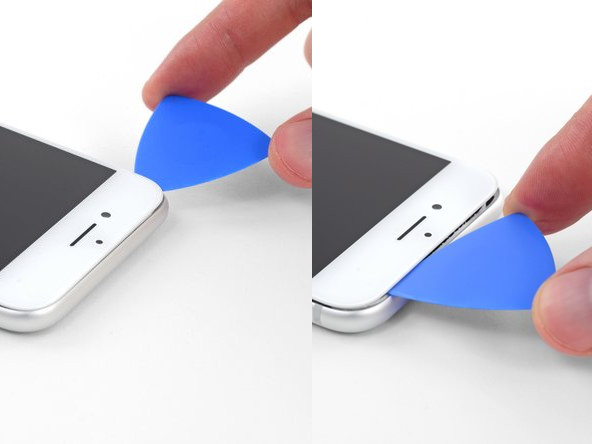
- Nếu keo cạnh trên còn cứng hãy dùng cây tách để cắt keo từ cạnh nút gạt rung sang bên phải.
- Đồng thời kéo nhẹ nhàng màn hình xuống, nâng màn hình lên từ cạnh nút tăng giảm âm lượng như mở bìa sau cuốn sách.
Bước 8. Mở ốc khung bảo vệ cáp màn hình

-
Tháo bốn ốc vít đầu chữ Y đang giữ khung bảo vệ cáp màn hình vào bảng mạch:
-
Ba ốc vít 1,2 mm
-
Một ốc vít 2,4 mm
-
-
Lấy khung bảo vệ ra.
Bước 9. Ngắt kết nối cáp pin

- Dùng cây tách để ngắt kết nối cáp pin
Xem thêm Hướng dẫn thay pin iPhone X
Bước 10. Ngắt kết nối cáp màn hình

- Dùng cây tách cạy đầu cáp màn hình lên để ngắt kết nối cáp màn hình vời bảng mạch
Bước 11. Mở ốc khung bảo vệ cáp camera sau, cụm cảm biến trên màn hình

-
Tháo hai ốc vít đầu "+" 4 cạnh cố định khung bảo vệ cáp cảm biến bảng điều khiển phía trước.
-
Lấy khung bảo vệ ra khỏi
Bước 12. Ngắt kết nối cáp cụm cảm biến trên màn hình

- Dùng cây tách cạy ngắt kết nối cáp cụm cảm biến ở trên màn hình.
- Bây giờ có thể lấy hoàn toàn màn hình ra.
Bước 13. Mở ốc khung bảo vệ cáp cục rung

-
Tháo hai ốc vít đầu "+" 4 cạnh 1,9 mm bảo vệ cáp kết nối của cục rung.
Bước 14. Ngắt kết nối cáp cục rung

- Sử dụng đầu phẳng của một spudger để ngắt kết nối Taptic Engine từ ổ cắm của nó trên bảng logic.
Bước 15. Mở ốc cố định cục rung

- Tháo ba ốc vít đầu "+" 4 cạnh 1,5 mm đang giữ Taptic Engine vào vỏ.
Bước 16. Mở keo pin

-
Lột hai dải keo ở cạnh dưới của pin.
-
Có thể dùng móng tay hoặc nhíp cùn. Cẩn thận không chọc vào pin bằng bất kỳ dụng cụ sắc nhọn nào.
Bước 17. Kéo keo pin ra khỏi

-
Từ từ kéo một miếng keo pin ra khỏi, về phía dưới cùng của iPhone.
-
Kéo đều đặn, duy trì lực căng không đổi trên dải keo cho đến khi nó trượt ra khỏi giữa pin và vỏ. Để có kết quả tốt nhất, hãy kéo dải ở góc 60º trở xuống.
Xem thêm
Xem nhiều nhất
Điện thoại bị nổi quảng cáo liên tục nên khắc phục thế nào
681,674 lượt xem3 cách sửa file PDF bạn không thể bỏ qua - Siêu dễ
463,785 lượt xemMẹo khắc phục điện thoại bị tắt nguồn mở không lên ngay tại nhà
244,337 lượt xemCách xoá đăng lại trên TikTok (và tại sao bạn nên làm như vậy)
220,200 lượt xemLý giải vì sao màn hình cảm ứng bị liệt một phần và cách khắc phục
199,398 lượt xem













Thảo luận
Chưa có thảo luận nào về Bài viết Hướng dẫn thay pin iPhone 7 tại nhà